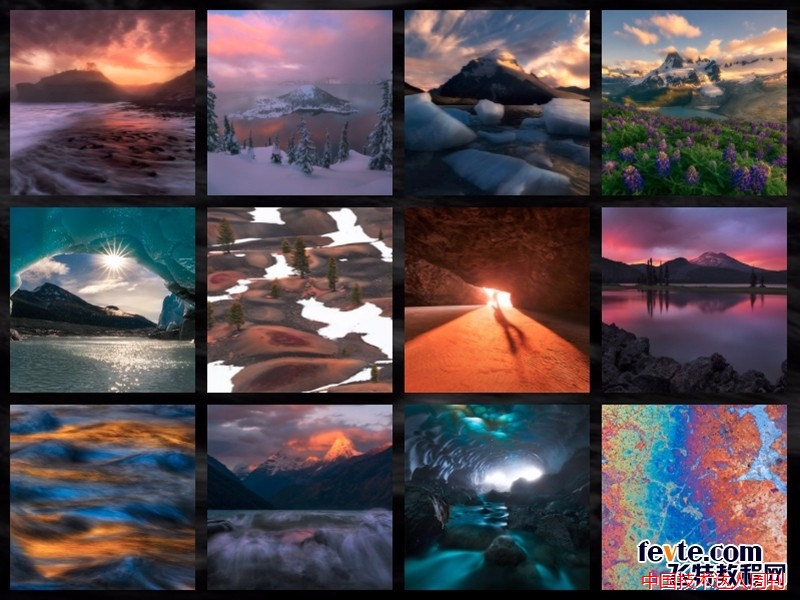虽然是已经3号了,毕竟还是属于野鹿志新年的第一篇推文,所以还是说一句:各位鹿友!新年好!
时间不多,先看问题吧:
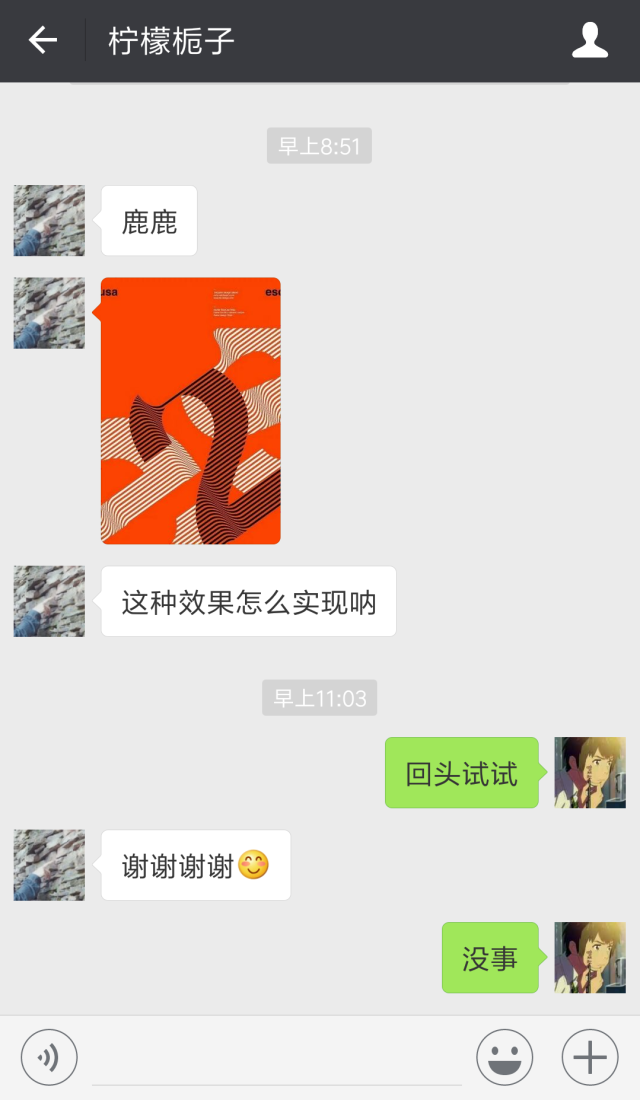
这种效果其实用Ai封套扭曲来制作并不是很难,和我野郎前面分享的丝带数字一样,主要是考究锚点以及手柄的调整:

来吧,今天我们就用Ai和Ps制作这幅简约的扭曲效果海报吧!

打开Ai,新建画板,尺寸随意:
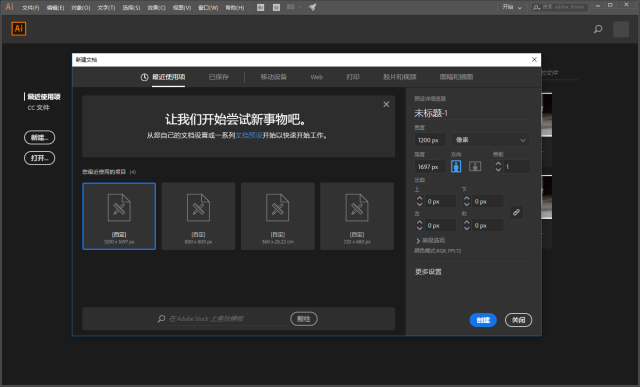
为了方便观察,先给个背景色吧,在画板上画一个矩形,并且ctrl+2锁定:
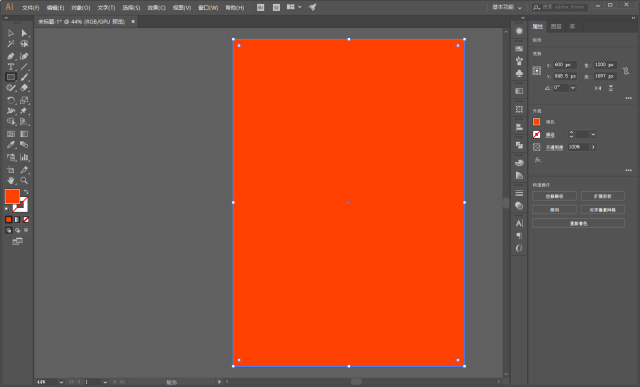
矩形工具画一个长条,执行效果-扭曲和变换-变换:
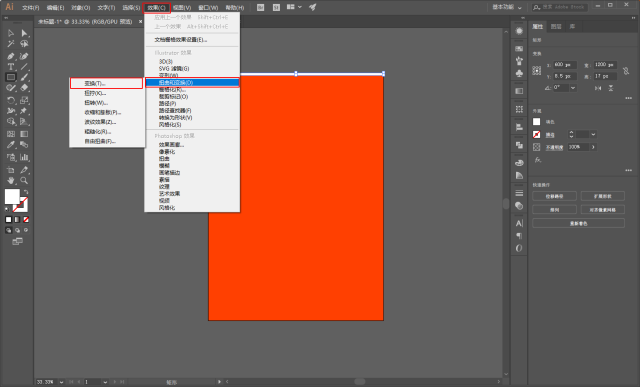
把预览打上勾,副本上输入数值,然后再在垂直方向给点参数,这样长条矩形就被复制出来了。
具体参数大家可以不用和我一样,自己看着来比较好:
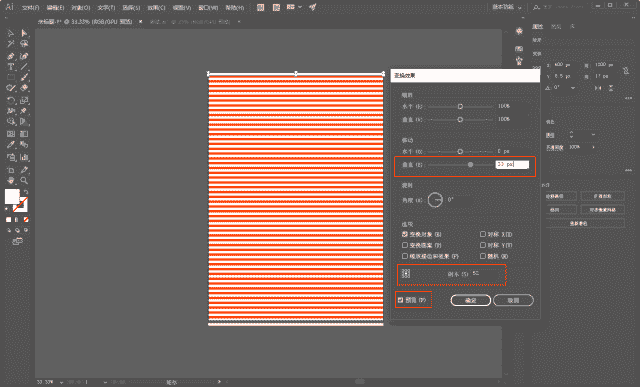
然后再执行对象-扩展外观:
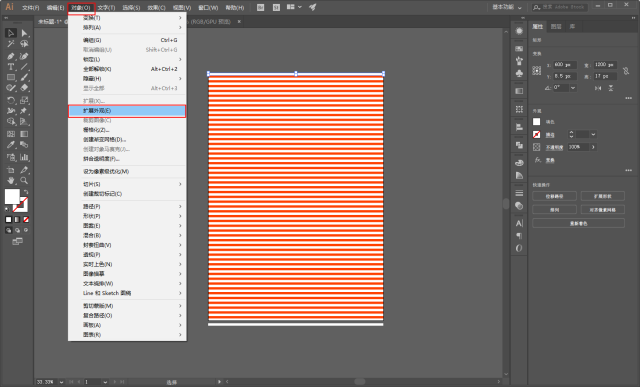
路径查找器面板选择联集,将其合并为一个形状:
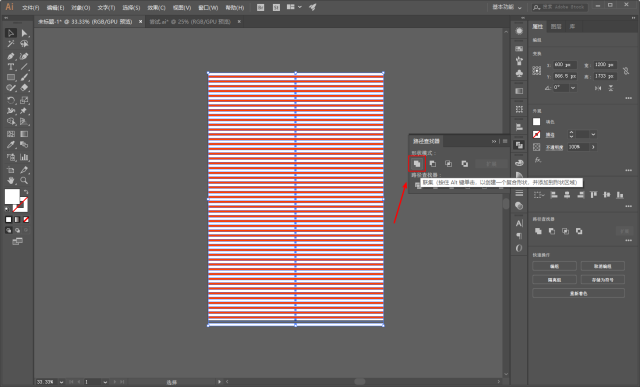
按住Alt键拖动复制出来两份,并将其中一份颜色改为黑色,放一边:
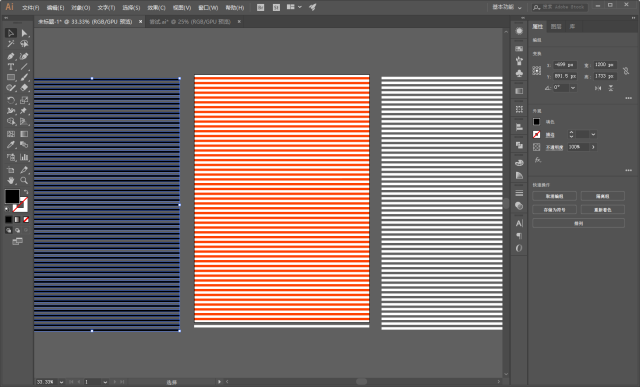
找一个合适的字体打上文字,我这里选择的是Swis721 Blk BT Black。
ctrl+shift+o轮廓话,调整好大小之后分别置于不同的线条对象的上方:
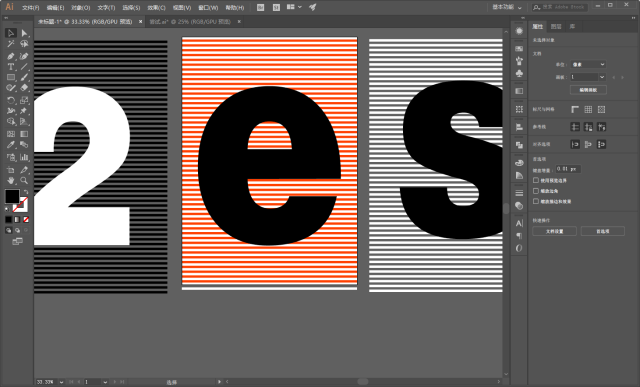
分别选中三组原由网对象,执行ctrl+7创建剪切蒙板:
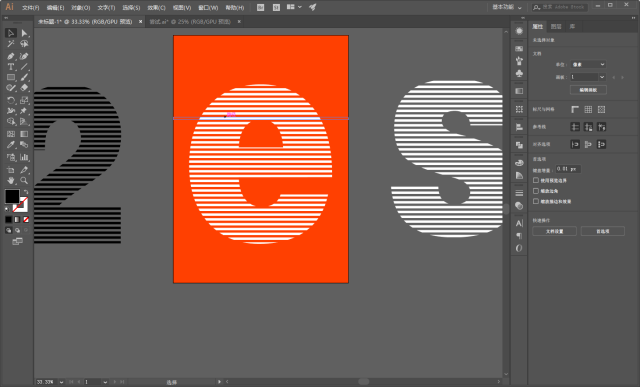
调整它们的位置关系,大概如图所示的样子:
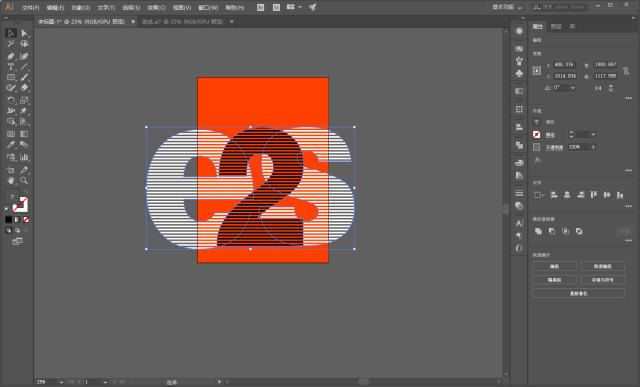
执行对象-封套扭曲-从网格建立,行4列4:
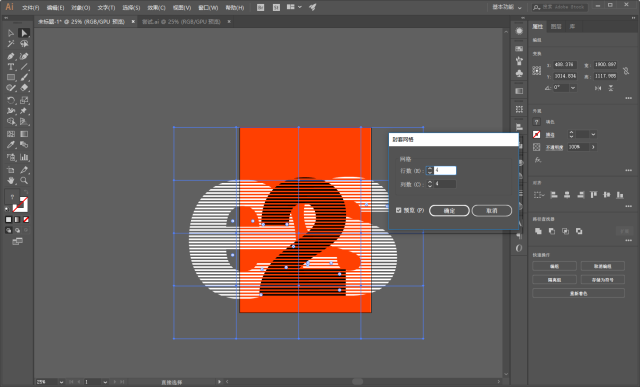
因为我觉得从网格建立的等分线不太好调整,所以用原由网网格工具另外加了两根线:
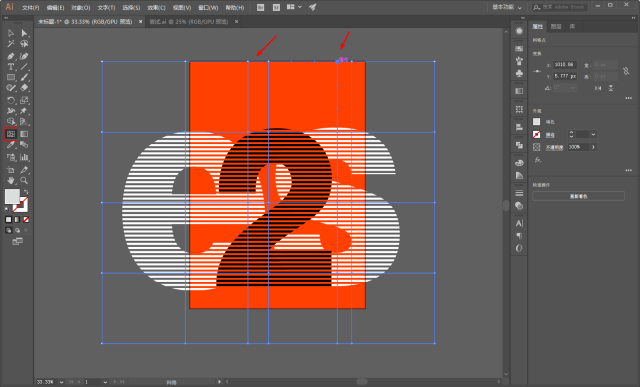
接下来就是用小白工具去调原由网整锚点和手柄啦,我觉得这个就是多练习吧,没啥其他的技巧,调完以后大概这样:
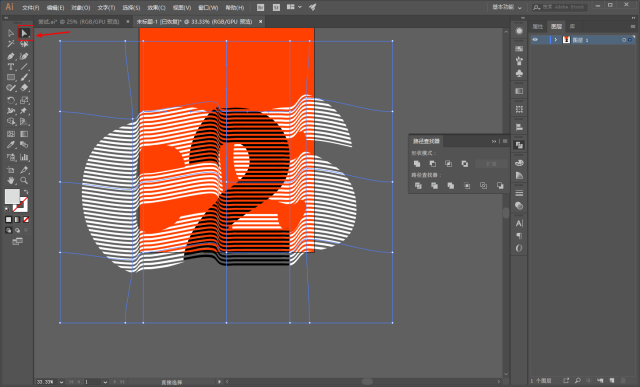
选中再次执行对象-扩展:
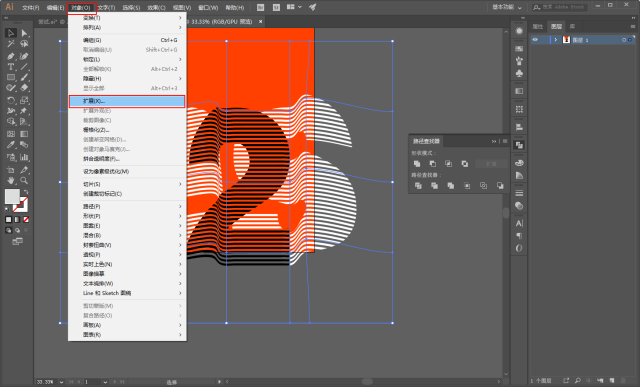
再取消编组,多取消两次,将3个文字分离开来:
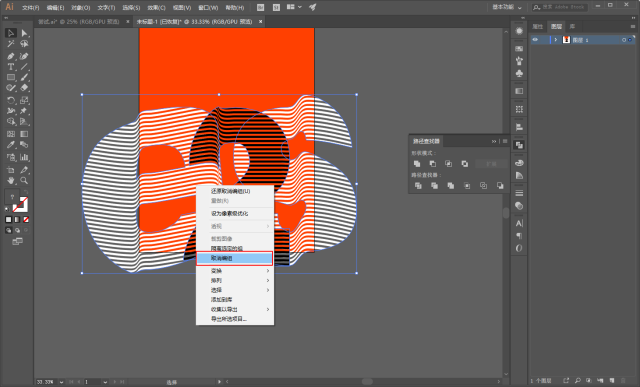
再画一个圆角矩形比对好大小吧:
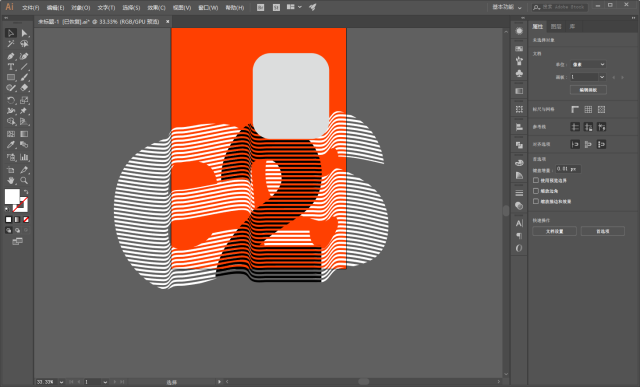
其实至此要求不高的童鞋xgULu只有Ai就可以搞定了,只是有强迫症的野郎觉得箭头所指出多出来的部分碍眼,到Ps里搞比较方便:
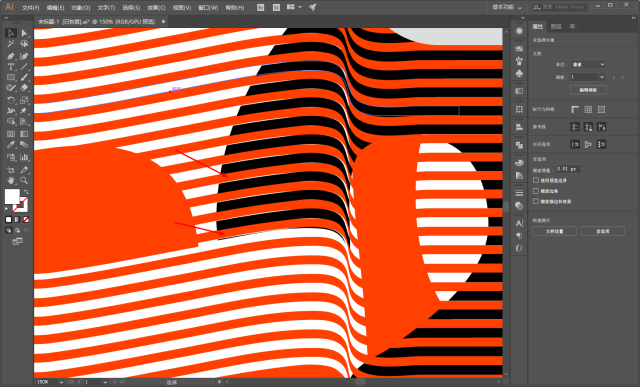
所以先把文字的各个部分拖进Ps里,摆放好位置和大小,然后分别添加图层蒙板:
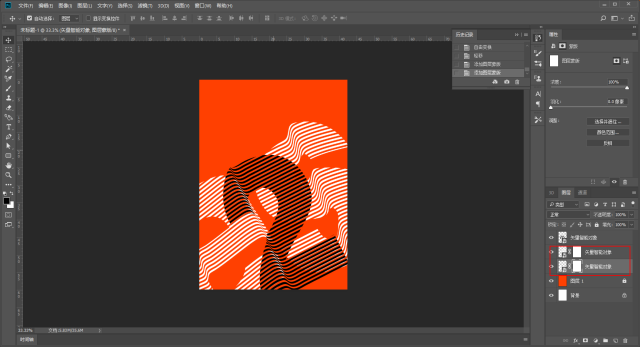
然后再用黑色画笔在图层蒙板上擦去让你觉得强迫症的地方:
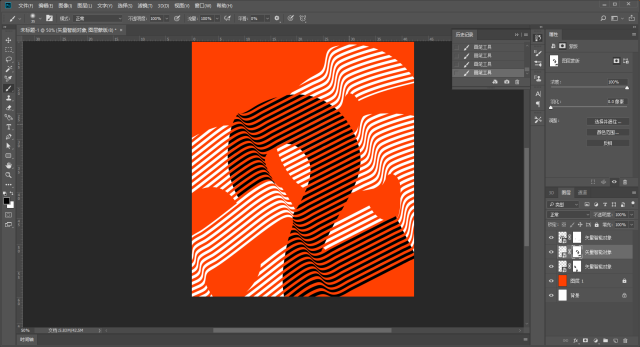
把刚才画的那个圆角矩形也拖进来:
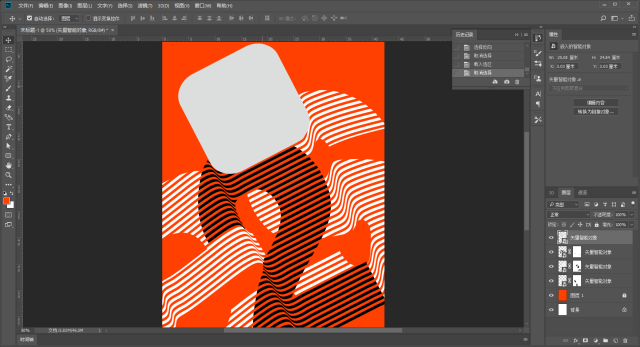
载入圆角矩形的选区,将圆角矩形隐藏掉:
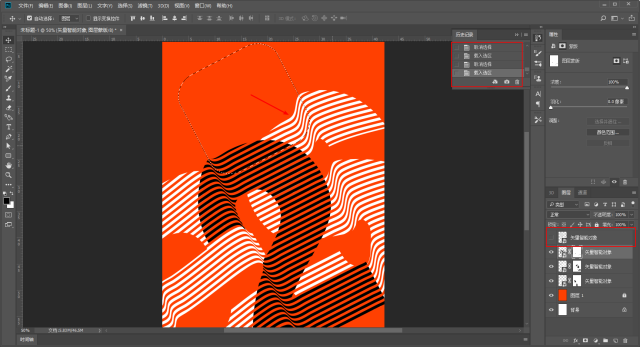
再在对应的图层蒙板上擦去不需要的部分:
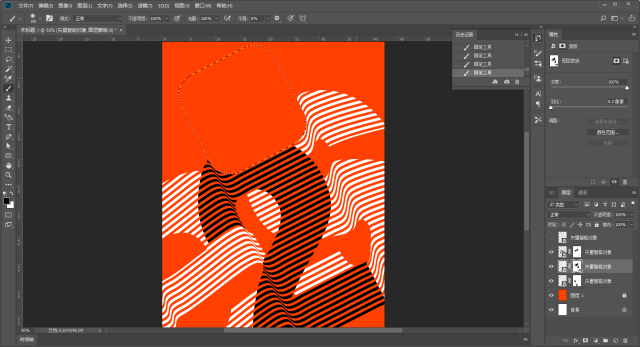
这样基本上就算完工了,最后再简单的码字、排版、导样机看看效果吧:
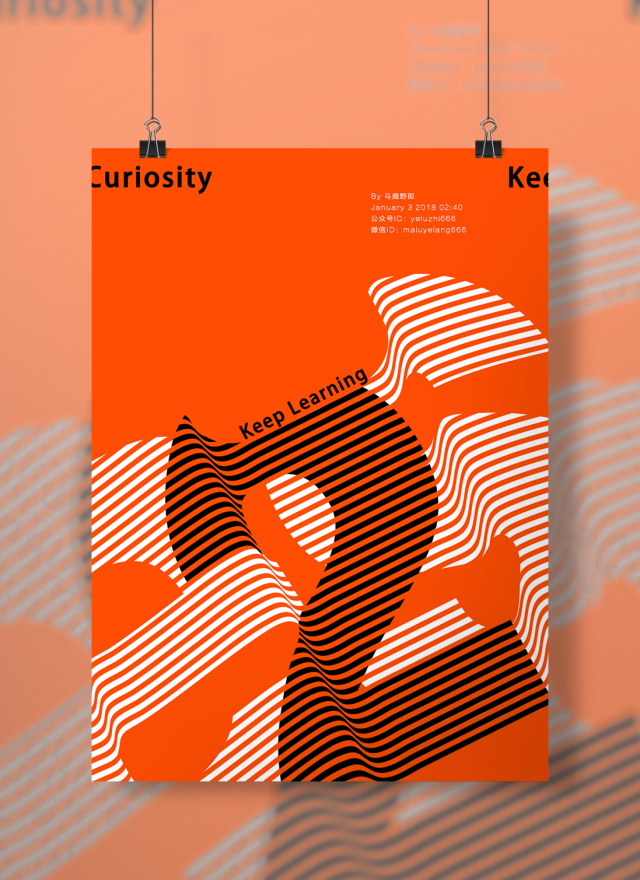
个人觉得还是有些相似。
其实很多类似视觉错的文字类海报都可以利用封套扭曲来制作,只要大家多多练习手柄以及锚点的调整就好。
好啦,今天的分享就到这里,想要获取源文件的童鞋后台撩我获取吧!
本文由“野鹿志”发布
转载前请联xgULu系作者“马鹿野郎”
私转必究

Keep Curiosity Keep Learning
公众号ID:yeluzhi666
微信ID:maluyelang666